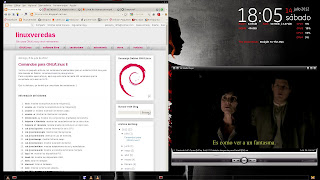Cogiendo algunos apuntes, que la memoria falla :(
Si no podemos acceder a root desde el sistema, (como me pasó a mi, que por un error, cambié el interprete de comandos a root) podemos forzar iniciar una terminal de root desde el grub.
Para conseguir esto hacemos lo siguiente:
- reiniciar el pc
- cuando salga el grub pulsamos la letra "e"
- nos situamos al final de la linea del kernel que debe llamarse "linux bootxxxxxxxxxxx" y cambiamos ro quiet por rw init=/bin/bash
- guardamos con Ctrl + x y damos a enter.
- después de unos segundos, nos saldrá una terminal de root, desde donde podremos acceder a nuestro sistema.
- después de arreglar el problema, no hace falta volver a editarlo, puesto que tras reiniciar, grub volverá a su estado anterior.
fuente: foro Esdebian
martes, 24 de julio de 2012
sábado, 14 de julio de 2012
Screnshot Debian testing + Openbox
A raíz de un hilo en Espacio Linux, me a dado por retocar un poco mi Openbox.
El resultado a sido este. Espero les guste.
Debian testing + Openbox
panel: tint2
conky
tema Openbox: Stippled
teme GTK: Fawn
iconos: Webo
- terminator
- MOC
- htop
- Pcmanfm
- iceweasel
- VLC
El resultado a sido este. Espero les guste.
Debian testing + Openbox
panel: tint2
conky
tema Openbox: Stippled
teme GTK: Fawn
iconos: Webo
- terminator
- MOC
- htop
- Pcmanfm
- iceweasel
- VLC
domingo, 8 de julio de 2012
Comandos para GNU/Linux II
Ya hice un pequeño articulo con comandos fundamentales para un sistema GNU/Linux pero mas basado en Debian. comandos-basicos-para-gnulinux.
Para completar aquel articulo, aquí dejo esta lista de hasta 400 comandos que he encontrado en la wiki de GUTL.
Que lo disfruten, yo tendré que consultarlo frecuentemente :)
Para completar aquel articulo, aquí dejo esta lista de hasta 400 comandos que he encontrado en la wiki de GUTL.
Que lo disfruten, yo tendré que consultarlo frecuentemente :)
Información del sistema
- arch: mostrar la arquitectura de la máquina (1).
- uname -m: mostrar la arquitectura de la máquina (2).
- uname -r: mostrar la versión del kernel usado.
- uname -a: mostrar la información completa.
- dmidecode -q: mostrar los componentes (hardware) del sistema.
- hdparm -i /dev/hda: mostrar las características de un disco duro.
- hdparm -tT /dev/sda: realizar prueba de lectura en un disco duro.
- cat /proc/cpuinfo: mostrar información de la CPU.
- cat /proc/interrupts: mostrar las interrupciones.
- cat /proc/meminfo: verificar el uso de memoria.
- cat /proc/swaps: mostrar ficheros swap.
- cat /proc/version: mostrar la versión del kernel.
- cat /proc/net/dev: mostrar adaptadores de red y estadísticas.
- cat /proc/mounts: mostrar el sistema de ficheros montado.
- lspci -tv: mostrar los dispositivos PCI.
- lsusb -tv: mostrar los dispositivos USB.
- lshw: listar el hardware.
- discover: listar el hardware.
- date: mostrar la fecha del sistema.
- cal 2011: mostrar el almanaque de 2011.
- cal 07 2011: mostrar el almanaque para el mes julio de 2011.
- date 041217002011.00: colocar (declarar, ajustar) fecha y hora.
- clock -w: guardar los cambios de fecha en la BIOS.
domingo, 17 de junio de 2012
Lista de paquetes para GNU/Linux II
Conforme he ido conociendo otros entornos de escritorios o window manager ( Fluxbox, Openbox, E17....) también he descubierto paquetes muy interesantes.
Este articulo seria una continuación de Lista de paquetes para GNU/Linux.
Terminales:
- Terminator (múltiples consolas en una, muy configurable, lo mejor).
- Yakuake (bonita terminal con solo pulsar F12)
Gráficos:
- gthumb (potente visor, organizador, buscador y administrador de imágenes).
- ufraw (plugin para tratar fotos raw con Gimp)
- darktable (otro paquete para procesar raw)
Otros
- Lxappearance (cambiador de temas GTK con GUI)
- Obmenu (paquete para configurar el menú en Openbox)
- Obconf (utilidad gráfica para configurar la apariencia y comportamiento de Openbox)
- Qtconfig (configurar las opciones de Qt para mejorar la apariencia de algunos paquetes)
- Pcmanfm (administrador de archivos estándar de LXDE. Sencillo, rápido y ligero.
- Tint2 (panel ligero y muy personalizable)
- Feh (visor de imágenes potente y ligero que también puede ser utilizado para gestionar el fondo de pantalla)
- Gmrun ( lanzador de aplicaciones mediante texto)
- Wbar ( barra de iconos, al estilo del dock de Mac OS X. Es bonita, ligera y configurable.
- Htop (visor de procesos interactivo desde terminal)
Este articulo seria una continuación de Lista de paquetes para GNU/Linux.
Terminales:
- Terminator (múltiples consolas en una, muy configurable, lo mejor).
- Yakuake (bonita terminal con solo pulsar F12)
Gráficos:
- gthumb (potente visor, organizador, buscador y administrador de imágenes).
- ufraw (plugin para tratar fotos raw con Gimp)
- darktable (otro paquete para procesar raw)
Otros
- Lxappearance (cambiador de temas GTK con GUI)
- Obmenu (paquete para configurar el menú en Openbox)
- Obconf (utilidad gráfica para configurar la apariencia y comportamiento de Openbox)
- Qtconfig (configurar las opciones de Qt para mejorar la apariencia de algunos paquetes)
- Pcmanfm (administrador de archivos estándar de LXDE. Sencillo, rápido y ligero.
- Tint2 (panel ligero y muy personalizable)
- Feh (visor de imágenes potente y ligero que también puede ser utilizado para gestionar el fondo de pantalla)
- Gmrun ( lanzador de aplicaciones mediante texto)
- Wbar ( barra de iconos, al estilo del dock de Mac OS X. Es bonita, ligera y configurable.
- Htop (visor de procesos interactivo desde terminal)
domingo, 6 de mayo de 2012
Compilar e instalar Gimp 2.8 en Debian Wheezy
Despues de 2 años de desarrollo ya tenemos disponible la versión estable de Gimp 2.8.
Esta versión de Gimp trae nuevas características que son:
- Modo de Ventana única (aunque es opcional).
- Soporte para columnas múltiples.
- Edición de texto sin el diálogo emergente con opciones de estilo.
- Opción para crear Grupos de Capas y la posibilidad de Mezclarlos/Unirlos.
- Se pueden rotar los pinceles.
- Mejoras en las herramientas y su apariencia.
- Se pueden calcular los pixeles [ (200+20+20)*2/3 = 173 ] :O.
- Paleta de imágenes exportable a CSS, PHP, Java, Python o texto plano.
- Se pueden personalizar las ventanas de herramientas.
- Nuevos atajos de teclado.
- Disponibles nuevos degradados básicos.
- Las curvas de colores muestran en el fondo los canales RGB.
- Soporte para JPEG2000 e importación de RAW en 16 bit.
- Integración con GEGL.
- Deslizadores (con el cursor) para establecer dimensiones en las herramientas.
- Screenshots de sitios web completos usando Webkit.
- Opción de exportar a PDF.
- Soporte para múltiples páginas en PDF.
- Nueva herramienta: Cage Transform.
- Soporte mejorado para tabletas gráficas Wacom.
Siempre suelo instalar desde repositorios, pero esta vez voy a compilar, ya que no se cuando llegará a testing, además me aburro mucho últimamente :). Lo primero es desinstalar la versión actual de Gimp
# aptitude purge libgimp2.0 gimp gimp-help-en gimp-help-common gimp-data libgimp2.0
Esta versión de Gimp trae nuevas características que son:
- Modo de Ventana única (aunque es opcional).
- Soporte para columnas múltiples.
- Edición de texto sin el diálogo emergente con opciones de estilo.
- Opción para crear Grupos de Capas y la posibilidad de Mezclarlos/Unirlos.
- Se pueden rotar los pinceles.
- Mejoras en las herramientas y su apariencia.
- Se pueden calcular los pixeles [ (200+20+20)*2/3 = 173 ] :O.
- Paleta de imágenes exportable a CSS, PHP, Java, Python o texto plano.
- Se pueden personalizar las ventanas de herramientas.
- Nuevos atajos de teclado.
- Disponibles nuevos degradados básicos.
- Las curvas de colores muestran en el fondo los canales RGB.
- Soporte para JPEG2000 e importación de RAW en 16 bit.
- Integración con GEGL.
- Deslizadores (con el cursor) para establecer dimensiones en las herramientas.
- Screenshots de sitios web completos usando Webkit.
- Opción de exportar a PDF.
- Soporte para múltiples páginas en PDF.
- Nueva herramienta: Cage Transform.
- Soporte mejorado para tabletas gráficas Wacom.
Siempre suelo instalar desde repositorios, pero esta vez voy a compilar, ya que no se cuando llegará a testing, además me aburro mucho últimamente :). Lo primero es desinstalar la versión actual de Gimp
# aptitude purge libgimp2.0 gimp gimp-help-en gimp-help-common gimp-data libgimp2.0
martes, 10 de abril de 2012
Wuala, almacenamiento seguro en Internet
Hace varios días que me registré en Wuala y la verdad que tiene buena pinta.
Según la web oficial Wuala es:
Para instalar Wuala en Debian nos descargamos el .deb de nuestra arquitectura y lo instalamos con dpkg -i
Tras instalarlo, nos creamos una cuenta desde el propio cliente de escritorio.
Si os registráis desde la web de Wuala os darán 2GB de espacio, pero si lo hacéis desde esta invitación tendréis 3GB y a mi me darán 250 MB :)
Enlace a mi invitación:
http://www.wuala.com/referral/H3HM43456BKC7FGB73GM
Mas información en la web de Wuala
Una imagen del cliente de escritorio
fuente:
http://parduslife.com/2012/03/10/wuala-almacenamiento-seguro-en-la-nube-seria-alternativa-a-dropbox-paquetes-pisi-para-pardus/
Según la web oficial Wuala es:
Wuala es un servicio de almacenamiento seguro en Internet para guardar sus documentos. Puede acceder a los archivos y compartirlos con sus amigos, familiares y compañeros de trabajo.
Wuala es el lugar para almacenar datos sin olvidar la seguridad. Para proteger su privacidad, Wuala encripta los datos de su ordenador antes de subirlos. Durante la subida, sus datos se separan en varias partes y se almacenan en diferentes lugares para asegurar que nunca perderá un solo archivo. Para mayor seguridad, su contraseña nunca se transmite, por lo tanto nadie, ni siquiera los empleados de Wuala, pueden ver sus documentos privados.En resumen, un sitio en la nube, donde tener archivos para almacenarlos o compartirlos.
Para instalar Wuala en Debian nos descargamos el .deb de nuestra arquitectura y lo instalamos con dpkg -i
Tras instalarlo, nos creamos una cuenta desde el propio cliente de escritorio.
Si os registráis desde la web de Wuala os darán 2GB de espacio, pero si lo hacéis desde esta invitación tendréis 3GB y a mi me darán 250 MB :)
Enlace a mi invitación:
http://www.wuala.com/referral/H3HM43456BKC7FGB73GM
Mas información en la web de Wuala
Una imagen del cliente de escritorio
fuente:
http://parduslife.com/2012/03/10/wuala-almacenamiento-seguro-en-la-nube-seria-alternativa-a-dropbox-paquetes-pisi-para-pardus/
domingo, 8 de abril de 2012
Aplicaciones Qt mas agradables con qtconfig
Hace mucho tiempo que veía alguna aplicaciones que no integraban el tema gtk de turno.
Instalaba un tema GTK (antes en Gnome y ahora en Openbox) y al ejecutarlas se veían un poco feas.
Por ejemplo VLC, Clementine, Keepassx, Virtualbox ...... La verdad que no le había dado demasiada importancia, pero alguien me habló en el foro de esdebian de una forma de que también se vieran como el resto.
Hacemos lo siguiente:
Instalamos gtconfig
# aptitude install qt4-qtconfig
Ejecutamos el paquete:
$ qtconfig
Nos saldrá esta ventana:
En la pestaña Appearance ---> Select GNU Style elegimos la opción GTK+
También podemos cambiar otros detalles (tipografía y tamaño) desde esta ventana.
Después debemos añadir la siguiente linea al archivo de inicio de sesión:
export GTK2_RC_FILES="$HOME/.gtkrc-2.0"
La diferencia es notable
Así de sencillo :)
fuente:
http://www.esdebian.org/foro
Instalaba un tema GTK (antes en Gnome y ahora en Openbox) y al ejecutarlas se veían un poco feas.
Por ejemplo VLC, Clementine, Keepassx, Virtualbox ...... La verdad que no le había dado demasiada importancia, pero alguien me habló en el foro de esdebian de una forma de que también se vieran como el resto.
Hacemos lo siguiente:
Instalamos gtconfig
# aptitude install qt4-qtconfig
Ejecutamos el paquete:
$ qtconfig
Nos saldrá esta ventana:
En la pestaña Appearance ---> Select GNU Style elegimos la opción GTK+
También podemos cambiar otros detalles (tipografía y tamaño) desde esta ventana.
Después debemos añadir la siguiente linea al archivo de inicio de sesión:
export GTK2_RC_FILES="$HOME/.gtkrc-2.0"
La diferencia es notable
Así de sencillo :)
fuente:
http://www.esdebian.org/foro
viernes, 23 de marzo de 2012
Screenshot de Debian + Openbox
Bueno, hace tiempo que vengo utilizando Openbox en Debian y es muy posible que me lo quede para mucho tiempo.
Debian testing + Openbox
- Tint2
- Conky
- Tema Openbox: stippled
- Tema GTK: Fawm
- Iconos: Nafdesk
aplicaciones:
- iceweasel
- obconf
- pcmanfm
- vlc
- gthumb
- terminator
- htop
- rtorrent
- moc
Debian testing + Openbox
- Tint2
- Conky
- Tema Openbox: stippled
- Tema GTK: Fawm
- Iconos: Nafdesk
aplicaciones:
- iceweasel
- obconf
- pcmanfm
- vlc
- gthumb
- terminator
- htop
- rtorrent
- moc
lunes, 19 de marzo de 2012
Ixquick un buscador seguro y rapido
Desde hace unos días estoy probando a Ixquick como buscador y tiene muchas posibilidades de convertirse mi buscador principal.
Hasta ahora utilizaba DuckDuckGo, pero tenia el problema de que estaba en ingles y sus búsquedas no eran siempre satisfactorias, por lo que dependiendo de lo que buscaba, tenia que utilizar mucho google.
Ixquick en cambio, te da la opción de configurarlo y elegir idioma de búsqueda, idioma de la interfaz, país ... por lo que las búsquedas son mas parecidas a google.es
- Buscador rápido
Al realizar una búsqueda con el motor de búsqueda Ixquick, usted está utilizando, de manera simultánea y anónima, muchos motores de búsqueda conocidos. Combinados, estos motores abarcan una porción más amplia de Internet que cualquier otro motor de búsqueda por sí solo.
- Buscador seguro
Sin registro de las direcciones de IP de los usuarios.
Sin cookies de identificación.
Sin recolección de datos personales.
Sin datos personales compartidos con terceros.
Ofrece conexiones seguras y encriptadas (HTTPS/SSL).
Así que a probarlo
Hasta ahora utilizaba DuckDuckGo, pero tenia el problema de que estaba en ingles y sus búsquedas no eran siempre satisfactorias, por lo que dependiendo de lo que buscaba, tenia que utilizar mucho google.
Ixquick en cambio, te da la opción de configurarlo y elegir idioma de búsqueda, idioma de la interfaz, país ... por lo que las búsquedas son mas parecidas a google.es
- Buscador rápido
Al realizar una búsqueda con el motor de búsqueda Ixquick, usted está utilizando, de manera simultánea y anónima, muchos motores de búsqueda conocidos. Combinados, estos motores abarcan una porción más amplia de Internet que cualquier otro motor de búsqueda por sí solo.
- Buscador seguro
Sin registro de las direcciones de IP de los usuarios.
Sin cookies de identificación.
Sin recolección de datos personales.
Sin datos personales compartidos con terceros.
Ofrece conexiones seguras y encriptadas (HTTPS/SSL).
Así que a probarlo
miércoles, 14 de marzo de 2012
Montar dispositivos externos en pcmanfm openbox
Instalé pcmanfm en Arch/linux como administrador de archivos para Openbox.
Pcmanfm es un administrador de archivos muy rápido y ultra ligero. Para conseguir que nos reconozca los dispositivos externos (discos duros externos, pen, cámara de fotos) tenemos que hacer lo siguiente.
- Empezamos por instalar el paquete:
# pacman -S pcmanfm
- Instalamos el paquete gamin
# pacman -S gamin
- Instalamos dbus y lo metemos en nuestro demonios en el archivo rc.conf (esto quizás lo hemos hecho durante la instalación del entorno gráfico)
# pacman -S dbus
Pcmanfm es un administrador de archivos muy rápido y ultra ligero. Para conseguir que nos reconozca los dispositivos externos (discos duros externos, pen, cámara de fotos) tenemos que hacer lo siguiente.
- Empezamos por instalar el paquete:
# pacman -S pcmanfm
- Instalamos el paquete gamin
# pacman -S gamin
- Instalamos dbus y lo metemos en nuestro demonios en el archivo rc.conf (esto quizás lo hemos hecho durante la instalación del entorno gráfico)
# pacman -S dbus
jueves, 8 de marzo de 2012
8 herramientas para proteger tu privacidad en Internet
Estoy estos días probando la red social Diáspora y mirando cosas me encontré este interesante articulo en PILLATE UN LINUX sobre la privacidad en Internet.
así que lo comparto.
Se puede navegar por Internet sin renunciar a la privacidad. Para
ello hemos elegido 8 herramientas básicas que os proporcionarán más
seguridad y privacidad en la Red.

Usar software libre es básico para tener seguridad y privacidad. El código abierto permite conocer si tu sistema tiene puertas traseras, programas espías, o errores que lo hagan vulnerable. Es por ello que el primer paso es usar un sistema operativo libre, por ejemplo GNU/Linux.
así que lo comparto.
8 herramientas para proteger tu privacidad en Internet
1. Software libre

Usar software libre es básico para tener seguridad y privacidad. El código abierto permite conocer si tu sistema tiene puertas traseras, programas espías, o errores que lo hagan vulnerable. Es por ello que el primer paso es usar un sistema operativo libre, por ejemplo GNU/Linux.
martes, 21 de febrero de 2012
Instalar Google Earth en Debian testing (wheezy) 64 bts
Como sabréis google earth no esta en los repositorios de Debian al ser software privativo. Pero podemos instalarlo fácilmente, desde la terminal.
Primero de todo instalamos el paquete googleearth-package.
# aptitude install googleearth-package
Nos situamos en el paquete googleearth-package
# cd /usr/share/doc/googleearth-package
Si leemos el readme que trae el paquete, lo instalaríamos ejecutando make-googleearth-package pero no funciona, así que tenemos que forzar la instalación con:
# make-googleearth-package --force
Primero de todo instalamos el paquete googleearth-package.
# aptitude install googleearth-package
Nos situamos en el paquete googleearth-package
# cd /usr/share/doc/googleearth-package
Si leemos el readme que trae el paquete, lo instalaríamos ejecutando make-googleearth-package pero no funciona, así que tenemos que forzar la instalación con:
# make-googleearth-package --force
sábado, 11 de febrero de 2012
dpkg tendrá soporte multi-arquitectura
El sistema de paquetes de Debian tendrá soporte multi-arquitectura (32 bts, 64 bts..)
Esto significa que en un mismo sistema podrá haber instalados paquetes pertenecientes a arquitecturas diferentes.
Esto es muy interesante, ya que alguna vez he tenido problemas para instalar paquetes al no haber versión para 64 bts.
Ya lo tenemos disponible en la rama experimental de Debian.
fuente:
http://ubuntulife.wordpress.com/2012/02/11/el-sistema-de-paquetes-de-debian-soportara-varias-arquitecturas-simultaneas/
http://raphaelhertzog.com/2012/02/07/dpkg-with-multiarch-support-available-in-debian-experimental/
Esto significa que en un mismo sistema podrá haber instalados paquetes pertenecientes a arquitecturas diferentes.
Esto es muy interesante, ya que alguna vez he tenido problemas para instalar paquetes al no haber versión para 64 bts.
Ya lo tenemos disponible en la rama experimental de Debian.
fuente:
http://ubuntulife.wordpress.com/2012/02/11/el-sistema-de-paquetes-de-debian-soportara-varias-arquitecturas-simultaneas/
http://raphaelhertzog.com/2012/02/07/dpkg-with-multiarch-support-available-in-debian-experimental/
martes, 31 de enero de 2012
Hacer Screenshot desde terminal
Openbox, igual que otros administradores de ventanas, no traen paquetes para hacer capturas de pantalla. Pero podemos hacerlas desde la linea de comandos.
- Import
El comando import suele venir por defecto en GNU/Linux por lo que no hay que instalar nada.
Para una captura simple de nuestro escritorio actual podríamos ejecutar:
$ import -window root screenshot.jpg
Para tomar una captura de una sola ventana, utilizamos la herramienta xwininfo para encontrar ID de la ventana. Sólo hay que ejecutar el siguiente comando y haga clic en la ventana que desee tomar una captura de pantalla.
$ import -window `xwininfo | grep 'Window id:' | cut -d" " -f4` screenshot.jpg
Con el comando import no tenemos la opción de retardar la captura que puede ser conveniente según los casos.
Para retardar la captura, entre otras cosas podemos utilizar scrot.
Quizas scrot no este instalado asi que lo instalamos con:
$ sudo pacman -S scrot
Un ejemplo de comando:
$ scrot -d 5 screenshot.jpeg
- 5 ---> segundos de retardo
- screenshot ---> nombre de la captura
- .jpg ---> formato de captura (jpg, png.....)
Si añadimos -c al comando veremos una cuenta atrás
$ scrot -d 15 -c screenshot.png
[pablo@myhost ~]$ scrot -d 15 -c desktop.png
Taking shot in 15.. 14.. 13.. 12.. 11.. 10.. 9.. 8.. 7.. 6.. 5.. 4.. 3.. 2.. 1.. 0.
[pablo@myhost ~]$
Si queremos hacer una captura de una ventana en particular, ejecutamos este comando y después pinchamos en dicha ventana.
$ scrot screenshot.png -s
fuente:
https://wiki.archlinux.org/index.php/Taking_a_Screenshot
- Import
El comando import suele venir por defecto en GNU/Linux por lo que no hay que instalar nada.
Para una captura simple de nuestro escritorio actual podríamos ejecutar:
$ import -window root screenshot.jpg
Para tomar una captura de una sola ventana, utilizamos la herramienta xwininfo para encontrar ID de la ventana. Sólo hay que ejecutar el siguiente comando y haga clic en la ventana que desee tomar una captura de pantalla.
$ import -window `xwininfo | grep 'Window id:' | cut -d" " -f4` screenshot.jpg
Con el comando import no tenemos la opción de retardar la captura que puede ser conveniente según los casos.
Para retardar la captura, entre otras cosas podemos utilizar scrot.
Quizas scrot no este instalado asi que lo instalamos con:
$ sudo pacman -S scrot
Un ejemplo de comando:
$ scrot -d 5 screenshot.jpeg
- 5 ---> segundos de retardo
- screenshot ---> nombre de la captura
- .jpg ---> formato de captura (jpg, png.....)
Si añadimos -c al comando veremos una cuenta atrás
$ scrot -d 15 -c screenshot.png
[pablo@myhost ~]$ scrot -d 15 -c desktop.png
Taking shot in 15.. 14.. 13.. 12.. 11.. 10.. 9.. 8.. 7.. 6.. 5.. 4.. 3.. 2.. 1.. 0.
[pablo@myhost ~]$
Si queremos hacer una captura de una ventana en particular, ejecutamos este comando y después pinchamos en dicha ventana.
$ scrot screenshot.png -s
fuente:
https://wiki.archlinux.org/index.php/Taking_a_Screenshot
Administrador de ventanas Openbox en Archlinux
- Openbox es un gestor de ventanas ligero, y altamente configurable, si bien en sus inicios estaba basado en blackbox, desde su versión 3.0 fue totalmente reescrito. No cuenta con iconos en el escritorio, barra de tareas o fondo de pantalla de forma nativa, aunque todo esto puede ser conseguido instalando paquetes adicionales, su potencial reside (como en la mayoría de los gestores de ventanas) en evitar el uso intensivo del mouse, mediante atajos del teclado.
Ahora mismo lo tengo instalado en Archlinux y me está encantando.
Para instalarlo en Arch:
$ sudo pacman -S openbox
Una vez instalado, pacman le indicará que copie los archivos menu.xml y rc.xml de la configuración por defecto a ~/.config/openbox/
$ mkdir -p ~/.config/openbox
$ cp /etc/xdg/openbox/{rc.xml,menu.xml,autostart} ~/.config/openbox
- Herramientas de configuración
Obconf es una herramienta de interfaz gráfica para la configuración de Openbox, que puede establecer la mayor parte de las preferencias incluyendo los temas, los escritorios virtuales, las propiedades de ventana y los márgenes del escritorio. Para instalarlo:
$ sudo pacman -S obconf
Una imagen de obconf
lunes, 23 de enero de 2012
Entrevista a Linus Torvalds
Entrevista a Linus Torvalds, creado de Linux, núcleo del sistema operativo GNU/Linux.
La entrevista fue el pasado día 19 en la cadena Latino Americana 360 TV.
Está dividida en 3 partes subtituladas.
La verdad que la presentadora y el "experto" no parecen tener ni idea, pero el documento merece la pena.
Han editado los videos quitando todo lo que no sea la entrevista. Bastante mejor.
fuente:
http://www.espaciolinux.com/foros/videos/entrevista-linus-torvalds-especiales-360-t49460.html
La entrevista fue el pasado día 19 en la cadena Latino Americana 360 TV.
Está dividida en 3 partes subtituladas.
Han editado los videos quitando todo lo que no sea la entrevista. Bastante mejor.
http://www.espaciolinux.com/foros/videos/entrevista-linus-torvalds-especiales-360-t49460.html
domingo, 15 de enero de 2012
Poner en español el teclado en Archlinux
Últimamente estoy trasteando con Archlinux y con diferentes administradores de ventanas.
Instalé arch con fluxbox como gestor de ventanas y resulta que cuando abro una terminal descubro que la distribución del teclado no está en español.
Por lo que no encuentro símbolos como ", /, o ~.
Así que para poner el teclado en español:
- Editamos el archivo
$ sudo nano /etc/X11/xorg.conf.d/10-evdev.conf
- Buscamos esta parte:
- Entre "Driver" y "Endsection" metemos esta linea:
Fuente:
http://blog.engell.org/2011/04/poner-teclado-en-espanol-archlinux-openbox-slim/
Instalé arch con fluxbox como gestor de ventanas y resulta que cuando abro una terminal descubro que la distribución del teclado no está en español.
Por lo que no encuentro símbolos como ", /, o ~.
Así que para poner el teclado en español:
- Editamos el archivo
/etc/X11/xorg.conf.d/10-evdev.conf$ sudo nano /etc/X11/xorg.conf.d/10-evdev.conf
- Buscamos esta parte:
Section"InputClass"Identifier"evdev keyboard catchall"MatchIsKeyboard"on"MatchDevicePath"/dev/input/event*"Driver"evdev"EndSection
- Entre "Driver" y "Endsection" metemos esta linea:
- Para que quede así:
Option"XkbLayout""es"
- Despues de esto solo guardar, reiniciar y ya tenemos nuestro teclado en español.
Section"InputClass"Identifier"evdev keyboard catchall"MatchIsKeyboard"on"MatchDevicePath"/dev/input/event*"Driver"evdev"Option"XkbLayout""es"EndSection
Fuente:
http://blog.engell.org/2011/04/poner-teclado-en-espanol-archlinux-openbox-slim/
miércoles, 11 de enero de 2012
Compartiendo algunos wallpapers y skydomes
Bueno, tengo algunos wallpapers que me gustaría compartir.
- Wallpapers de Debian de diferentes colores y resoluciones
- Wallpapers de fantasía
También tengo numerosos skydomes que he ido descargando con el tiempo. Actualmente no utilizo gnome ni compiz, pero sigo conservándolos.
- Skydomes para compiz
nota: tenia muchos wallpapers en este hilo, pero estaban en megaupload :(
así que borré los enlaces.
Espero poder subirlos pronto
- Wallpapers de Debian de diferentes colores y resoluciones
- Wallpapers de fantasía
También tengo numerosos skydomes que he ido descargando con el tiempo. Actualmente no utilizo gnome ni compiz, pero sigo conservándolos.
- Skydomes para compiz
nota: tenia muchos wallpapers en este hilo, pero estaban en megaupload :(
así que borré los enlaces.
Espero poder subirlos pronto
Suscribirse a:
Entradas (Atom)